Como Crear productos en Prestashop 1.7
Tu primer producto en prestashop
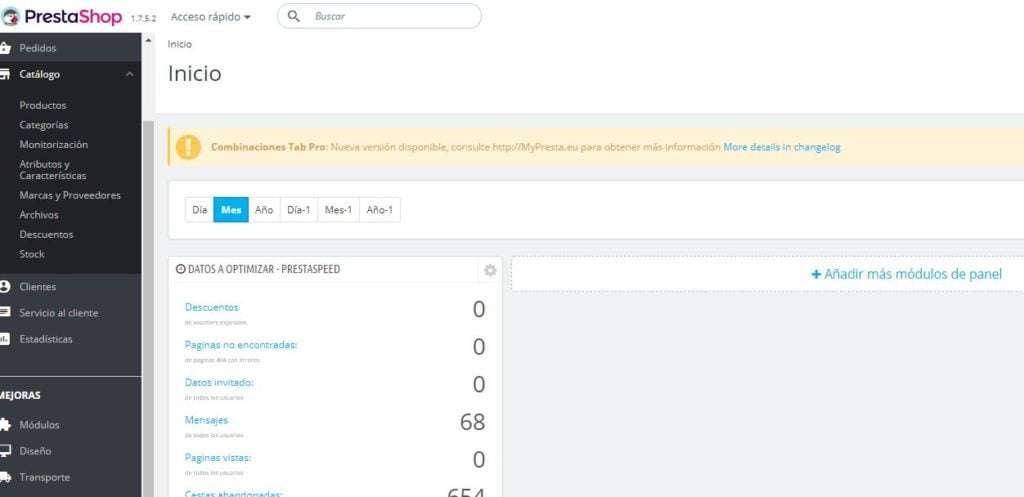
Como crear productos en prestashop 1.7
Uno de los apartados más importantes de nuestro prestashop es la creación de productos, ya que hay es donde podremos subir la imágenes de los productos en venta, mejoraremos el seo, asignaremos los transportistas y proveedores, por ese motivo hay que prestar una atención especial a este apartado.

Primeros pasos
Nos vamos a la pestaña catalogo>productos de nuestro prestashop, una vez dentro de este apartado veremos a la derecha, arriba de nuestro back office encontraremos la pestaña » Nuevo » pinchamos en ella para que se nos habrá las diferentes opciones para crear nuestro primer producto en prestashop, vallamos paso a paso, lo primero será elegir un nombre para nuestro producto.
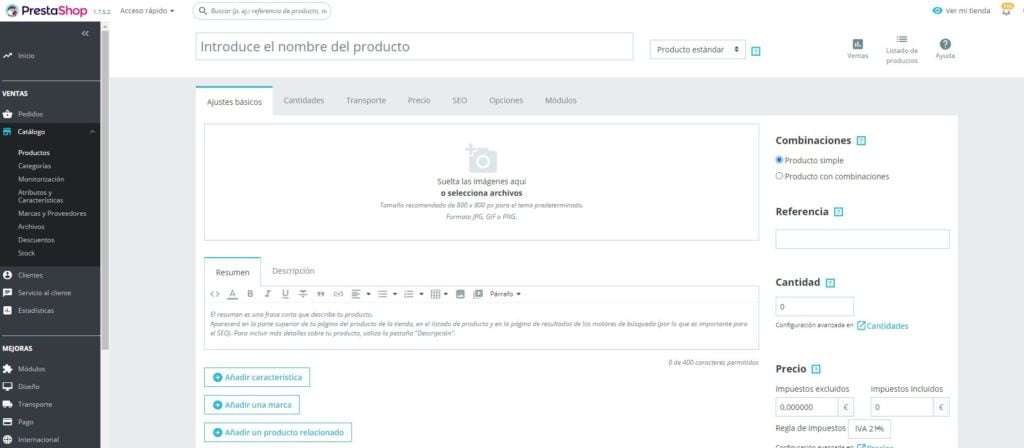
Nos ponemos serios
Añadimos la imagen de nuestro producto, aquí el tamaño de la imagen debería de ser como mínimo de 500 x 500 pixeles, aunque si es mayor no importa, ya explicaremos en otro post la importancia de las imágenes.
También pondremos el resume o descripción corta, aquí recomendamos poner una descripción genérica del producto ya que eso nos ayudara en un futuro en nuestras campañas de Google Shopping, la descripción del producto es muy importante pues nos ayudara al seo, recomendamos poner el nombre del producto y la marca, además de una descripción más o menos extensa y única.
A la derecha podremos elegir si el productos dispone de combinaciones o no, este apartado de las combinaciones lo dejaremos para más adelante, de momento vamos a centrarnos en productos sin combinaciones o simples.
Deberemos ir rellenando los diferentes campos que se nos presenta como la cantidad, el precio, y la categoría o categorías a la que vamos a asociar nuestro producto.
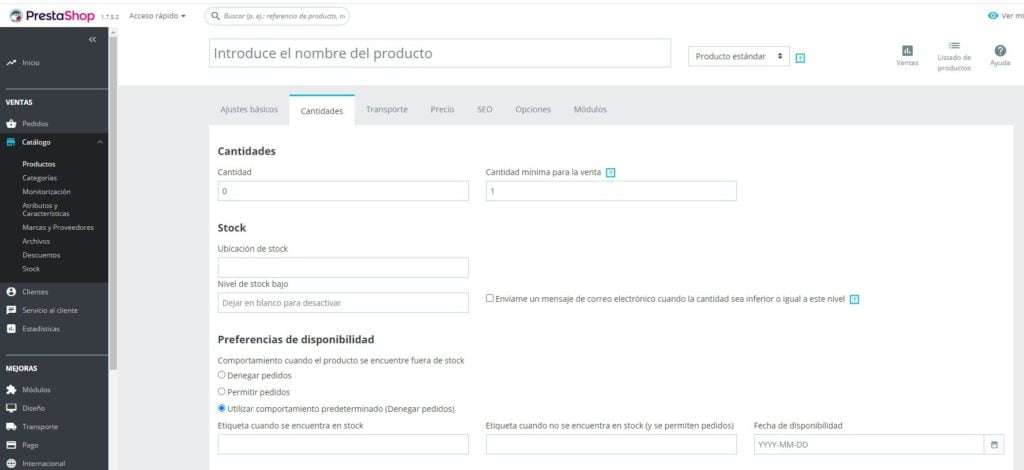
Stock, cantidades y disponibilidad
Una vez rellenado los ajustes básicos de nuestro producto pasamos a rellenar los campos relacionados con la cantidad y stock, esto es fácil, solo debemos rellenar los campos que se nos presenta, en el apartado » preferencias de disponibilidad» podremos elegir entre tres opciones, en nuestros proyectos recomendamos la ultima opción, y redirigir el producto a una categoría cuando no haya stock, con esto conseguimos varias cosas, una evitar llenar nuestra web de productos sin stock que lo que hacen es confundir a los clientes y que salgan huyendo de nuestra web, dos, evitamos crear el producto cuando vuelva a tener stock ya que no lo hemos eliminado , simplemente lo hayamos desactivado para que no se vea en la web y tres, a nivel de seo conseguimos dos cosas, una evitar que el cliente llegue a una pagina de » producto no encontrado » o » url no encontrada » y por otro lado estaremos dirigiendo a nuestros clientes a productos similares.
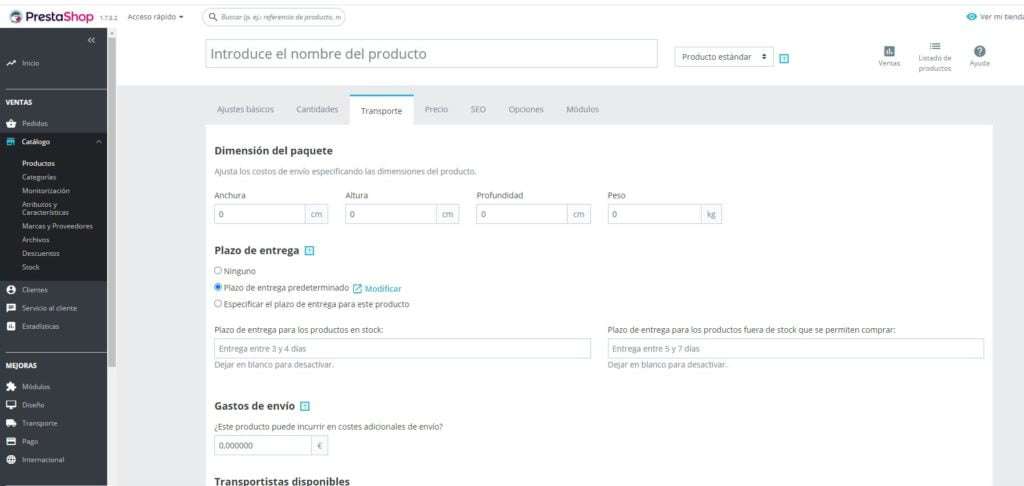
Transporte
En las dimensiones del producto solo nos servirá si hemos configurado los transportistas según el peso , si los transportista lo hemos configurado según el precio podemos dejar este campo vacío.
Los plazos de entrega, rellenaremos los plazos de entrega por defecto , en los gastos de envío solo rellenar este campo en caso de que lleve el producto un gasto extra, si no dejar vacío ya que los gastos de envío aparecerán en la configuración del transportista.
Seleccionamos el transportista para este producto y pasamos a la siguiente pestaña
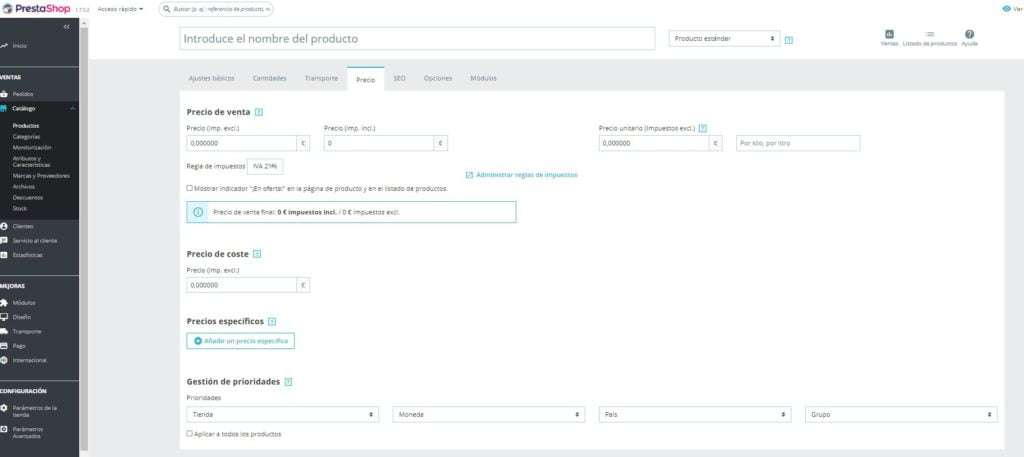
Precio
Vamos rellenando los diferentes campos que se nos presenta, precio, la regla de impuesto, algunos campos se rellenaran automáticamente, tendremos la opción de decidir si un producto esta visible para todos los países o solo para algunos ( en caso de vender en diferentes países ), también hay otra opción muy interesante que es asignar el producto para grupos de clientes, si disponemos de grupos minorista y mayorista podremos asignar para que grupo esta disponible este producto, en caso de que este disponible para todos los grupos podemos dejar este apartado en blanco
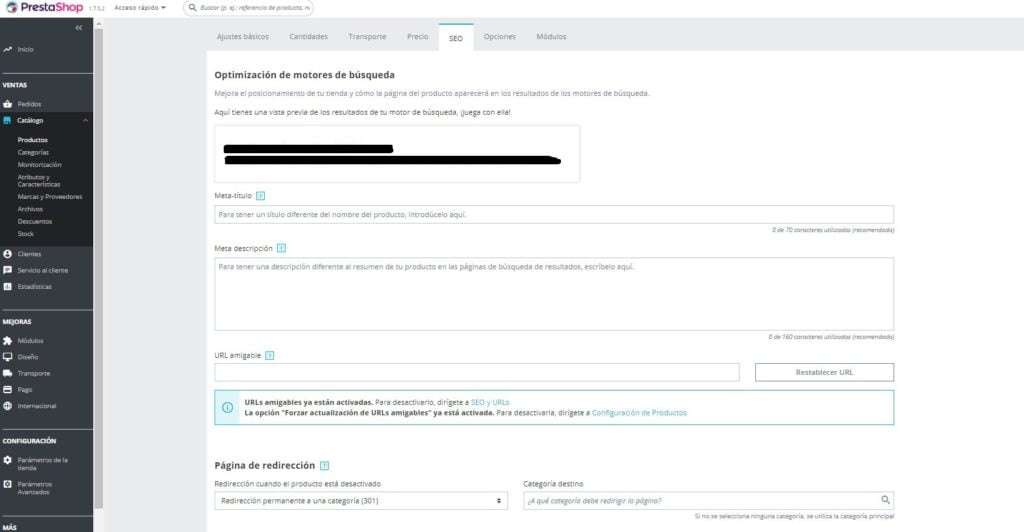
Seo
Rellenamos estos campos , ojo, esto es lo que aparecerá en los resultados de búsqueda de los navegadores por lo que es importante poner un meta título y meta descripción llamativos que inciten a cliquear en el enlace, el campo url amigable recomendamos no tocar, dejar tal cual, más abajo nos vuelve a aparecer el tipo de redirección que queremos para este producto y a donde lo vamos a redirigir en caso de que desactivemos este producto.
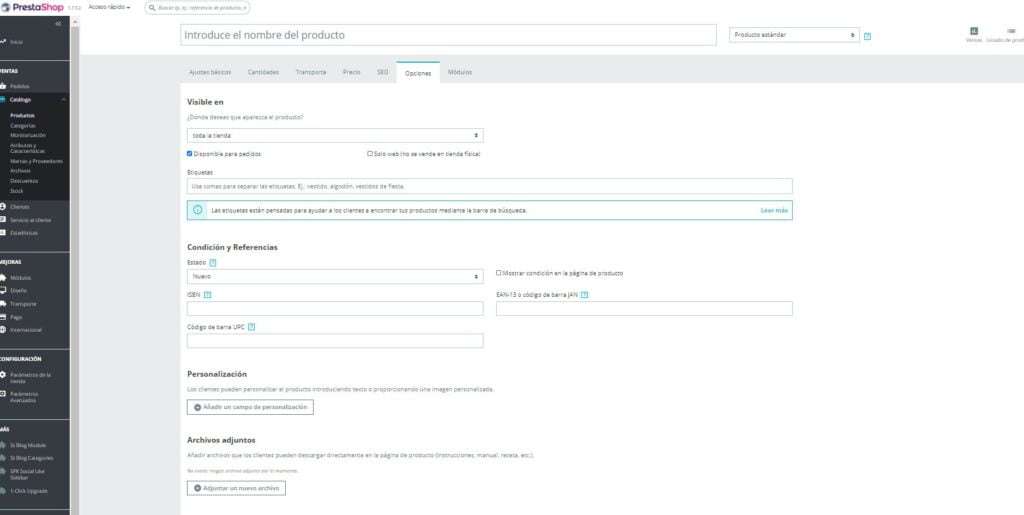
Opciones
Ya falta poco para terminar de crear nuestro primer producto, en este apartado encontramos diferentes aspecto relacionado con nuestro producto, iremos rellenando los diferentes campos que se nos aparecen. Una vez terminado ya tendremos creado nuestro primer producto en prestashop, fácil verdad.
